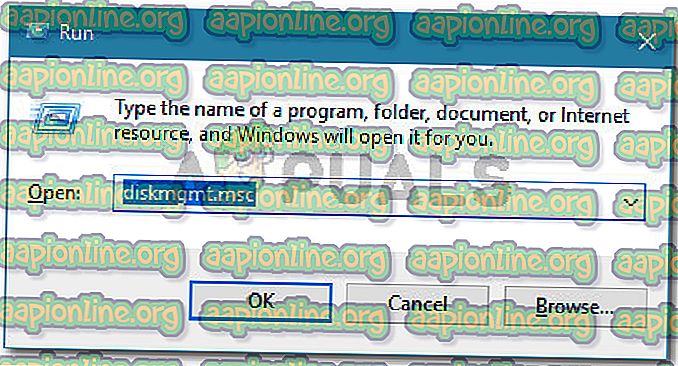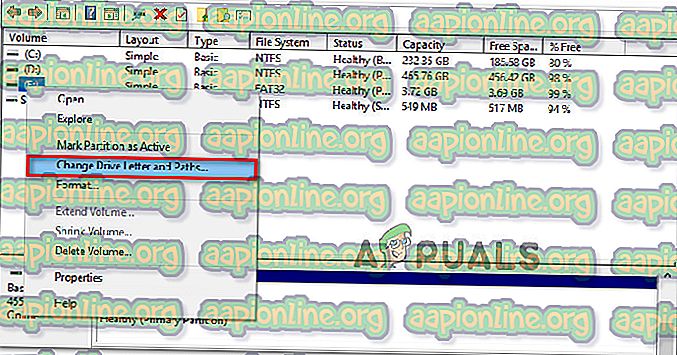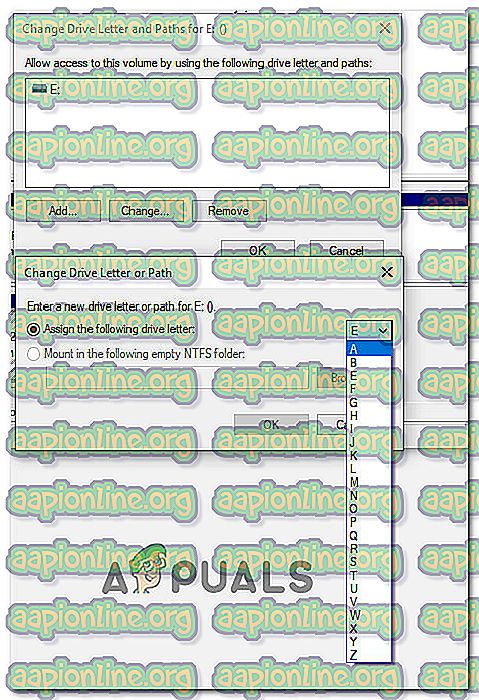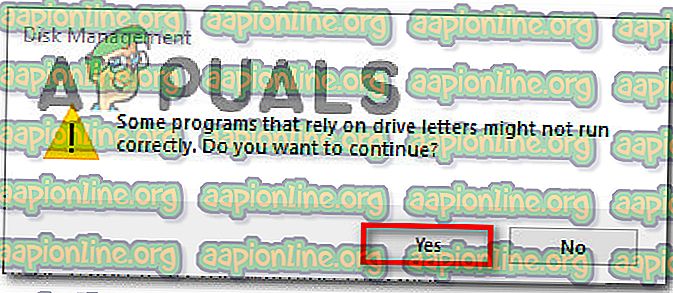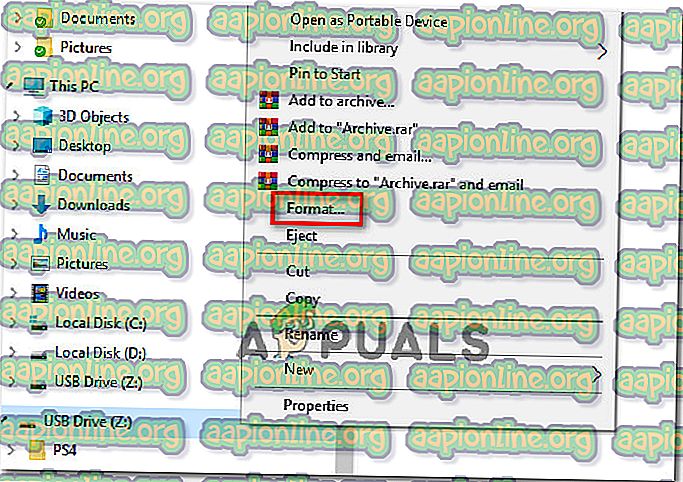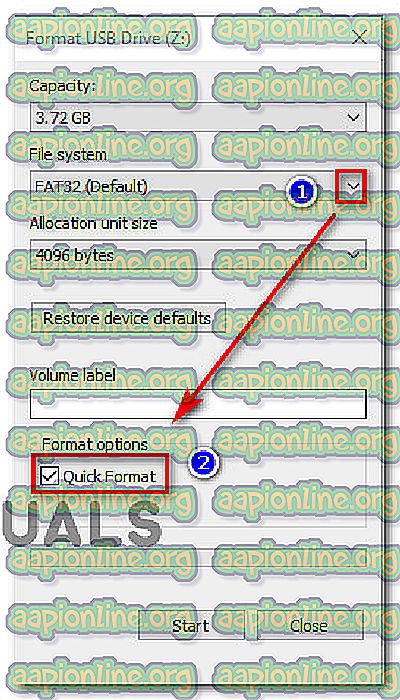Διορθώστε: Τα Windows δεν μπορούν να σταματήσουν τη συσκευή γενικής έντασης
Μερικοί χρήστες των Windows λαμβάνουν το μήνυμα ότι τα Windows δεν μπορούν να σταματήσουν τη συσκευή γενικής έντασης επειδή το πρόγραμμα εξακολουθεί να το χρησιμοποιεί όταν προσπαθεί να αφαιρέσει έναν εξωτερικό σκληρό δίσκο ή μια μονάδα flash USB. Οι επηρεαζόμενοι χρήστες αναφέρουν ότι προσπάθησαν να σκοτώσουν όλες τις διαδικασίες και να σταματήσουν όλες τις υπηρεσίες, αλλά το ζήτημα εξακολουθεί να συμβαίνει. Το ζήτημα επιβεβαιώνεται ότι παρουσιάζεται στα Windows 7, Windows 8.1 και Windows 10.

Τι προκαλεί το μήνυμα λάθους "Τα Windows δεν μπορούν να σταματήσουν τη συσκευή σας γενικής έντασης";
Ερευνήσαμε αυτό το συγκεκριμένο ζήτημα, εξετάζοντας διάφορες αναφορές χρηστών και τις στρατηγικές επισκευής που επηρεάζουν τους χρήστες που χρησιμοποιούν για την επίλυση αυτού του συγκεκριμένου προβλήματος. Με βάση τις έρευνές μας, υπάρχουν πολλά κοινά σενάρια που ενδέχεται να καταλήξουν να ενεργοποιούν αυτό το συγκεκριμένο μήνυμα λάθους:
- Το σύστημα χρησιμοποιεί ενεργά τη μονάδα δίσκου - Πολλές διαδικασίες μπορούν να καταλήξουν χρησιμοποιώντας τη μονάδα USB. Λάβετε υπόψη ότι μόνο κοιτάζοντας τα περιεχόμενα της μονάδας μέσα στο File Explorer ίσως καταλήξει να ενεργοποιήσει αυτό το μήνυμα σφάλματος. Σε αυτήν την περίπτωση, η πιο εύκολη λύση είναι απλά να τερματίσετε τη διαδικασία explorer.exe.
- Τα Windows αντιγράφουν ένα μεγάλο αρχείο από το δίσκο - Ένας άλλος κοινός λόγος που θα ενεργοποιήσει το σφάλμα είναι εάν το λειτουργικό σας σύστημα είναι στη μέση της αντιγραφής ενός αρχείου από το δίσκο. Σε αυτή την περίπτωση, η αναμονή για την ολοκλήρωση της λειτουργίας είναι η καλύτερη πορεία δράσης.
- Σφάλμα των Windows (conime.exe κολλημένο στο δίσκο) - Υπάρχει ένα αρκετά δημοφιλές σφάλμα των Windows που υπάρχει στα Windows 7, Windows 8.1 και Windows 10 όπου μια διαδικασία (conime.exe) θα κολλήσει στο δίσκο και ενδέχεται να προκαλέσει αυτό το συγκεκριμένο σφάλμα. Στην περίπτωση αυτή, η απλούστερη λύση είναι απλά να κάνετε επανεκκίνηση του υπολογιστή σας.
- Τα Windows υπερβαίνουν την ευρετηρίαση όλων των αρχείων - Εάν η μονάδα έχει οριστεί ως ευρετηριασμένη, το λειτουργικό σας σύστημα ενδέχεται να προσπαθήσει με έντονο τρόπο να αναγράψει όλα τα αρχεία στη μονάδα σας. Αν έχετε πολλά αρχεία στη μονάδα δίσκου σας, αυτή η διαδικασία θα διαρκέσει λίγο και ενδέχεται να δείτε το σφάλμα κατά την προσπάθεια κατάργησης της μονάδας δίσκου.
- Η μονάδα δίσκου δεν έχει ρυθμιστεί για Γρήγορη αφαίρεση - Αυτό το συγκεκριμένο ζήτημα ενδέχεται να παρουσιαστεί, εάν ο εμπλεκόμενος οδηγός δεν έχει ρυθμιστεί για γρήγορη αφαίρεση. Ορισμένοι χρήστες που έχουν επηρεάσει έχουν αναφέρει ότι το ζήτημα δεν συνέβαινε πλέον μετά την αλλαγή της πολιτικής κατάργησης.
Εάν αντιμετωπίζετε αγωνία για την επίλυση του σφάλματος "Τα Windows δεν μπορούν να σταματήσουν τη συσκευή γενικού τόμου", αυτό το άρθρο θα σας δώσει μερικούς οδηγούς αντιμετώπισης προβλημάτων. Παρακάτω, θα βρείτε μια συλλογή μεθόδων που άλλοι χρήστες σε μια παρόμοια κατάσταση έχουν χρησιμοποιήσει για να επιλύσουν το πρόβλημα.
Για τα καλύτερα αποτελέσματα, ακολουθήστε τις μεθόδους με τη σειρά που παρουσιάζονται, αφού ταξινομούνται ανάλογα με την αποτελεσματικότητα και τη σοβαρότητα. Ένας από αυτούς είναι υποχρεωμένος να επιλύσει το ζήτημα στο συγκεκριμένο σενάριό σας.
Μέθοδος 1: Τερματισμός της διαδικασίας explorer.exe
Μια γρήγορη επιδιόρθωση που χρησιμοποιούν πολλοί χρήστες που επηρεάζονται είναι απλά να κλείσετε τη διαδικασία explorer.exe . Αυτό επιβεβαιώθηκε ότι λειτουργεί σε Windows 7, Windows 8.1 και Windows 10.
Ωστόσο, πολλοί χρήστες που έχουν επηρεάσει έχουν αναφέρει ότι παρόλο που η μέθοδος τους βοήθησε να παρακάμψουν το "Τα Windows δεν μπορούν να σταματήσουν τη συσκευή γενικού τόμου", η διόρθωση ήταν προσωρινή και επέστρεψε την επόμενη φορά που προσπάθησαν να καταργήσουν τη μονάδα USB.
Αλλά αν ψάχνετε για έναν γρήγορο τρόπο επίλυσης του σφάλματος, εδώ είναι πώς να τερματίσετε τη διεργασία explorer.exe:
- Πατήστε Ctrl + Shift + Esc για να ανοίξετε το Task Manager .
- Μέσα στο Task Manager, μεταβείτε στην καρτέλα Διεργασίες και αναζητήστε το αρχείο exporer.exe ( Windows Explorer στα Windows 10).
- Αφού καταφέρετε να εντοπίσετε τη διαδικασία, κάντε δεξί κλικ σε αυτήν και επιλέξτε Τερματισμός εργασίας .

Σημείωση: Μια άλλη εναλλακτική λύση σε αυτήν τη μέθοδο είναι να κάνετε μια επανεκκίνηση του συστήματος και να εκτελέσετε την ίδια ενέργεια που προκάλεσε το σφάλμα αμέσως μετά την αρχική εκκίνηση του συστήματος.
- Μόλις ολοκληρωθεί η διαδικασία explorer.exe, επαναλάβετε τη ενέργεια που προηγήθηκε στο σφάλμα και δείτε αν το πρόβλημα έχει επιλυθεί.
Εάν εξακολουθείτε να βλέπετε το μήνυμα λάθους "Τα Windows δεν μπορούν να σταματήσουν τη συσκευή σας γενικής έντασης" ή αναζητάτε μια πιο σταθερή διόρθωση, μεταβείτε στην επόμενη παρακάτω μέθοδο.
Μέθοδος 2: Ρύθμιση της μονάδας δίσκου για γρήγορη κατάργηση
Εάν αντιμετωπίζετε το ζήτημα με USB h, είναι πολύ πιθανό ότι ο λόγος για τον οποίο αντιμετωπίζετε αυτό το ζήτημα είναι ότι η μονάδα δίσκου με την οποία αντιμετωπίζετε το πρόβλημα δεν έχει ρυθμιστεί για γρήγορη κατάργηση. Ευτυχώς, μπορείτε να το διορθώσετε στην προεπιλεγμένη συμπεριφορά ακολουθώντας ένα σύνολο απλών οδηγιών.
Ακολουθεί τι πρέπει να κάνετε για να διαμορφώσετε τη μονάδα USB για γρήγορη κατάργηση:
- Ανοίξτε την Εξερεύνηση αρχείων (Ο υπολογιστής μου στα Windows 8.1 ή παλαιότερα), κάντε δεξί κλικ στη μονάδα δίσκου που ενεργοποιεί το ζήτημα και επιλέξτε Ιδιότητες .
- Μεταβείτε στην καρτέλα Υλικό, επιλέξτε τη μονάδα στόχευσης από τη λίστα " Όλες οι μονάδες δίσκων " και επιλέξτε Ιδιότητες.
- Στο παράθυρο Ιδιότητες της μονάδας USB, μεταβείτε στην καρτέλα Γενικά και κάντε κλικ στην επιλογή Αλλαγή ρυθμίσεων .
- Μέσα στο μενού Ιδιότητες της συσκευής USB, μεταβείτε στην καρτέλα Πολιτικές και επιλέξτε Γρήγορη κατάργηση στην πολιτική αφαίρεσης .
- Κάντε κλικ στο κουμπί OK και επανεκκινήστε τον υπολογιστή σας για να επιβάλλετε τις αλλαγές.
- Κατά την επόμενη εκκίνηση, επαναλάβετε τη ενέργεια που προκάλεσε προηγουμένως το ζήτημα και δείτε εάν το σφάλμα εξακολουθεί να εμφανίζεται.

Εάν εξακολουθείτε να αντιμετωπίζετε το μήνυμα λάθους "Τα Windows δεν μπορούν να σταματήσουν τη συσκευή γενικής έντασης", μεταβείτε στην επόμενη παρακάτω μέθοδο.
Μέθοδος 3: Ρύθμιση της μονάδας USB για λειτουργία "εκτός σύνδεσης"
Ορισμένοι χρήστες κατάφεραν να επιλύσουν το ζήτημα χρησιμοποιώντας το βοηθητικό πρόγραμμα διαχείρισης δίσκων για να ρυθμίσετε τη λειτουργία της μονάδας δίσκου USB σε λειτουργία εκτός λειτουργίας. Η εξαναγκασμός της μονάδας δίσκου σας σε λειτουργία χωρίς σύνδεση θα προκαλέσει πιθανότατα τη θανάτωση οποιουδήποτε συνδέσμου που ενδέχεται να ενεργοποιεί το σφάλμα "Τα Windows δεν μπορούν να σταματήσουν τη συσκευή σας γενικής έντασης" .
Ακολουθεί ένας γρήγορος οδηγός για τη ρύθμιση της λειτουργίας της μονάδας USB σε λειτουργία εκτός λειτουργίας:
- Πατήστε το πλήκτρο Windows + R για να ανοίξετε ένα παράθυρο διαλόγου Εκτέλεση . Στη συνέχεια, πληκτρολογήστε " diskmgmt.msc " και πατήστε Enter για να ανοίξετε το βοηθητικό πρόγραμμα διαχείρισης δίσκων . Εάν σας ζητηθεί από το UAC (Έλεγχος λογαριασμού χρήστη) .
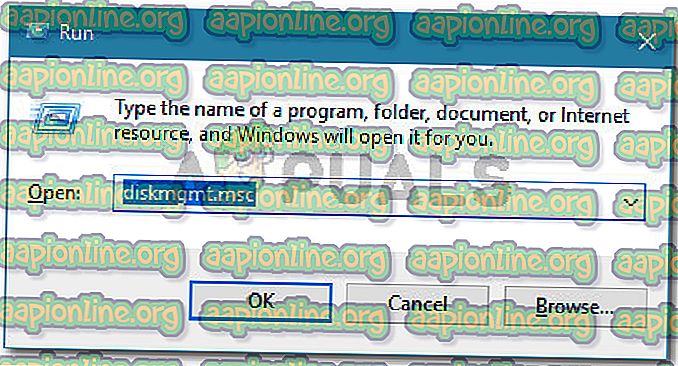
- Μέσα στο βοηθητικό πρόγραμμα διαχείρισης δίσκων, κάντε δεξί κλικ στη συσκευή USB που ενεργοποιεί το ζήτημα και επιλέξτε Εκτός σύνδεσης .

- Αναζωογονήστε την ίδια ενέργεια που προηγήθηκε στο παρελθόν με το μήνυμα "Το Windows δεν μπορεί να σταματήσει τη συσκευή σας γενικής έντασης" και δείτε αν το πρόβλημα έχει επιλυθεί.
Εάν εξακολουθείτε να αντιμετωπίζετε το ίδιο μήνυμα σφάλματος, μεταβείτε προς την επόμενη παρακάτω μέθοδο.
Μέθοδος 4: Αλλαγή του γράμματος της μονάδας δίσκου
Όπως αποδεικνύεται, αυτό το συγκεκριμένο ζήτημα μπορεί επίσης να διορθωθεί χρησιμοποιώντας ένα απλό τέχνασμα για να αλλάξετε απλά την επηρεαζόμενη επιστολή μονάδας δίσκου. Αυτό δεν θα σας κρατήσει ακόμη και να συνεχίσετε να χρησιμοποιείτε διαφορετικό γράμμα αφού μπορείτε να το αλλάξετε δεξιά και το "Windows δεν μπορεί να σταματήσει τη συσκευή σας γενικής έντασης" δεν θα επαναληφθεί.
Αυτή η διόρθωση είναι αποτελεσματική, επειδή όταν αλλάζετε το γράμμα της μονάδας δίσκου, θα αποσυνδέσετε τη μονάδα από όλες τις διαδικασίες που αυτήν τη στιγμή τη χρησιμοποιείτε. Αφού ολοκληρωθεί αυτή η διαδικασία, θα μπορείτε να αποσυνδέσετε τη μονάδα με τον συνηθισμένο τρόπο.
Ακολουθεί ένας γρήγορος οδηγός για τον τρόπο αλλαγής του γράμματος μονάδας δίσκου:
- Πατήστε το πλήκτρο Windows + R για να ανοίξετε ένα παράθυρο διαλόγου Εκτέλεση . Στη συνέχεια, πληκτρολογήστε " diskmgmt.msc" και πατήστε Enter για να ανοίξετε τη Διαχείριση δίσκων. Όταν σας ζητηθεί από το UAC (User Account Control), κάντε κλικ στο κουμπί Ναι για να παραχωρήσετε δικαιώματα διαχειριστή.
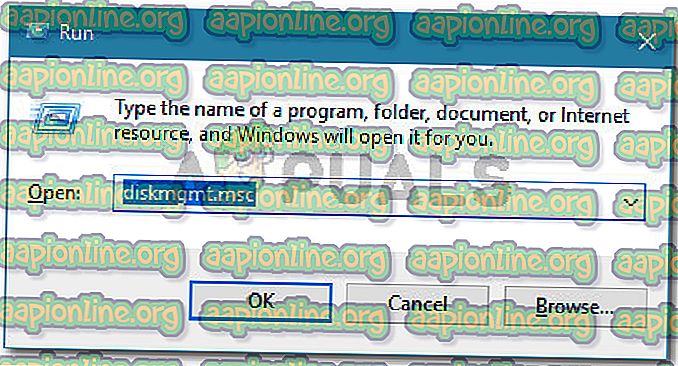
- Μέσα στο βοηθητικό πρόγραμμα διαχείρισης δίσκων, μετακινηθείτε προς τα κάτω στο πρώτο μενού και εντοπίστε τη μονάδα δίσκου που προκαλεί το ζήτημα. Στη συνέχεια, κάντε δεξί κλικ πάνω του και επιλέξτε Αλλαγή επιστολής και διαδρομής μονάδας δίσκου .
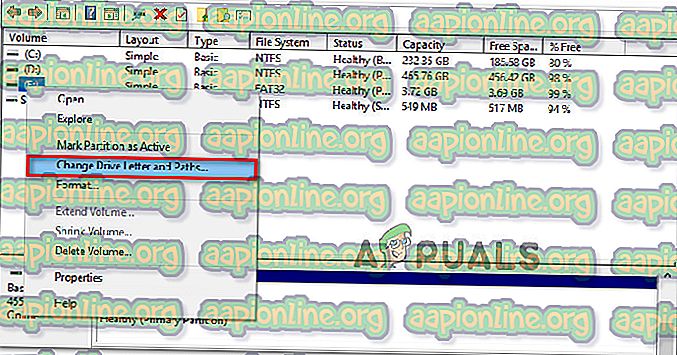
- Από το μενού Αλλαγή γραμμής μονάδας δίσκου και διαδρομής, κάντε κλικ στην επιλογή Αλλαγή. Στη συνέχεια, ενεργοποιήστε την εναλλαγή που σχετίζεται με την εκχώρηση του επόμενου γράμματος μονάδας δίσκου και επιλέξτε ένα διαφορετικό γράμμα από τη λίστα. Κάντε κλικ στο OK για να αποθηκεύσετε τις αλλαγές.
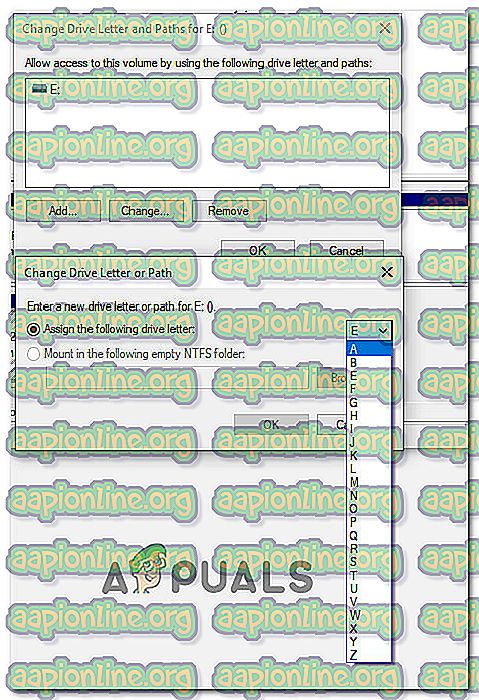
- Θα λάβετε ένα προειδοποιητικό μήνυμα. Όταν το δείτε, κάντε κλικ στο κουμπί Ναι για επιβεβαίωση
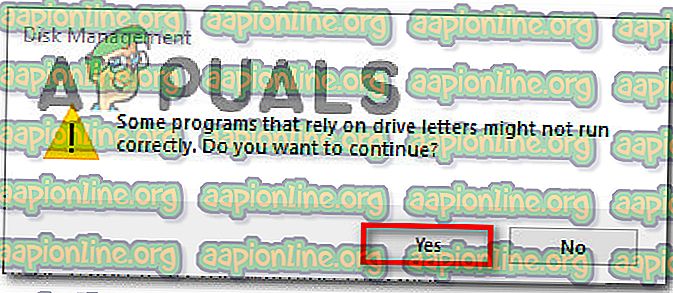
- Μετά την ολοκλήρωση των τροποποιήσεων, επανεκκινήστε τον υπολογιστή σας και δείτε εάν το πρόβλημα έχει επιλυθεί. Εάν υπάρχει, μπορείτε να επιστρέψετε στο προηγούμενο γράμμα μονάδας δίσκου, ανατρέποντας τα παραπάνω βήματα.
Εάν αυτή η μέθοδος δεν ήταν αποτελεσματική και εξακολουθείτε να συναντάτε το μήνυμα λάθους "Τα Windows δεν μπορούν να σταματήσουν τη συσκευή γενικής έντασης", μεταβείτε στην επόμενη παρακάτω μέθοδο.
Μέθοδος 5: Αλλαγή του συστήματος αρχείων σε FAT32
Ορισμένοι χρήστες κατάφεραν να επιλύσουν το πρόβλημα απλώς αλλάζοντας το σύστημα αρχείων σε FAT32. Παρόλο που οι περισσότεροι χρήστες που έχουν επηρεάσει έχουν αναφέρει ότι το "Windows δεν μπορεί να σταματήσει τη συσκευή σας γενικού τόμου" δεν συνέβη πλέον με το FAT32, δεν θα μπορείτε να αντιγράψετε αρχεία άνω των 4GB.
Εάν αυτό δεν είναι μεγάλο πρόβλημα για εσάς, εδώ είναι ένας γρήγορος οδηγός για το πώς να αλλάξετε το σύστημα αρχείων σε FAT32:
- Ανοίξτε την Εξερεύνηση αρχείων (Ο Υπολογιστής μου), κάντε δεξί κλικ στη μονάδα δίσκου που εμφανίζει το μήνυμα σφάλματος και επιλέξτε Μορφή.
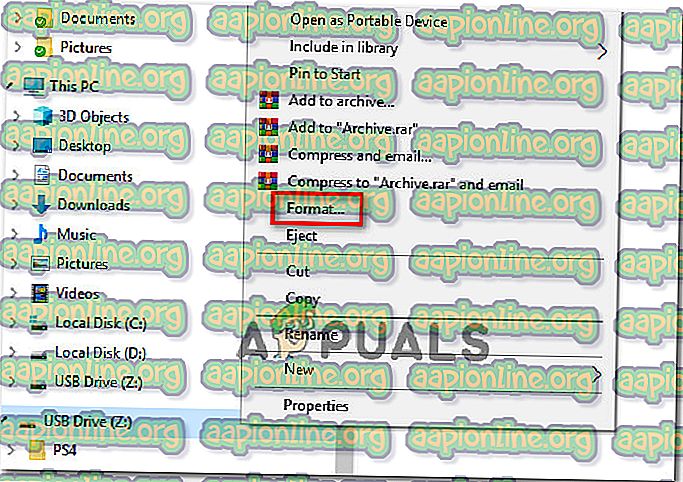
- Μέσα στο μενού Μορφή, ορίστε το Σύστημα αρχείων σε FAT32 χρησιμοποιώντας το αναπτυσσόμενο μενού παρακάτω.
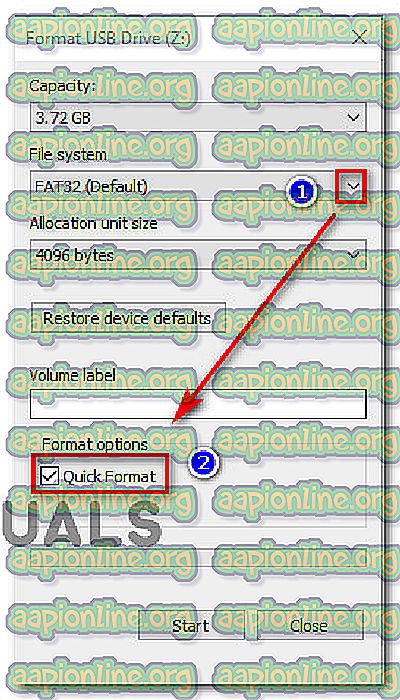
Σημείωση: Αν βρίσκεστε σε βιασύνη, καλό είναι να επιλέξετε το πλαίσιο ελέγχου Γρήγορη διαμόρφωση κάτω από τις επιλογές μορφοποίησης . Αυτό εξασφαλίζει ότι η διαδικασία δεν θα διαρκέσει περισσότερο από 10 λεπτά.
- Μόλις ολοκληρωθεί η διαδικασία, κάντε επανεκκίνηση του υπολογιστή σας και δείτε εάν το πρόβλημα επιλύεται κατά την επόμενη εκκίνηση.